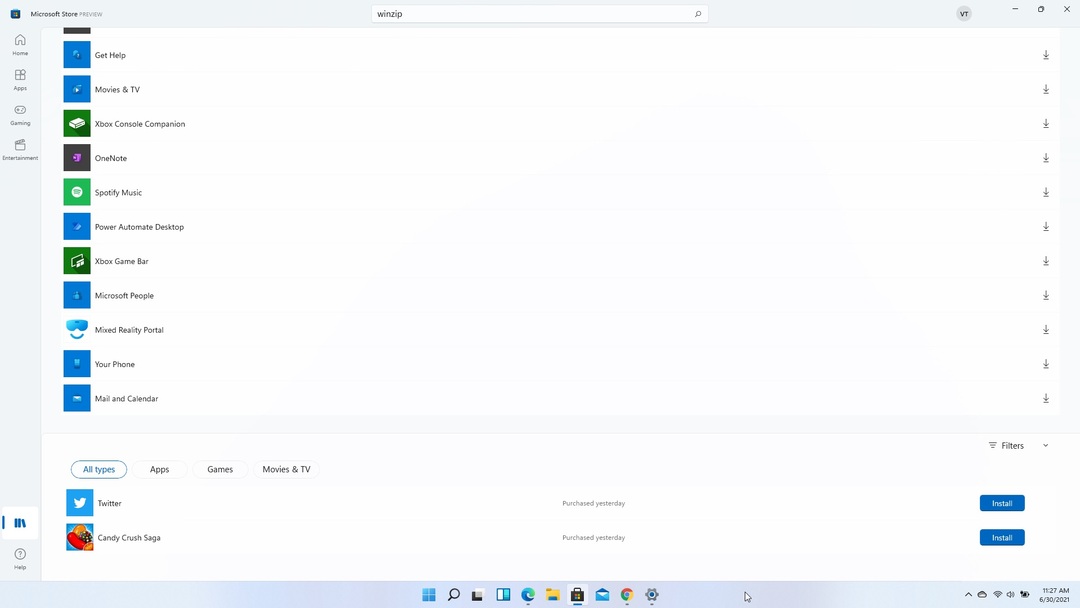- Una de las muchas dificultades de Windows 10 es cierto tipo de programa llamado bloatware.
- De hecho, eliminarlos puede limpiar algo de espacio en el disco y tal vez mejorar su PC.
- Hay muchos más artículos útiles como este en nuestroCentro de consejos de Windows 10.
- Si te gustan las guías y los tutoriales, también deberías consultar nuestra Página de instrucciones.

Este software reparará errores comunes de la computadora, lo protegerá de la pérdida de archivos, malware, fallas de hardware y optimizará su PC para obtener el máximo rendimiento. Solucione problemas de PC y elimine virus ahora en 3 sencillos pasos:
- Descargar la herramienta de reparación de PC Restoro que viene con tecnologías patentadas (patente disponible aquí).
- Hacer clic Iniciar escaneo para encontrar problemas de Windows que podrían estar causando problemas en la PC.
- Hacer clic Repara todo para solucionar problemas que afectan la seguridad y el rendimiento de su computadora
- Restoro ha sido descargado por 0 lectores este mes.
Una de las muchas dificultades de cualquier sistema operativo Windows, no solo Windows 10, es una cierta cantidad de los llamados bloatware, que no solo usa el espacio del disco duro, sino que a veces también hace que el uso de su computadora sea más difícil y molesto.
Se pone aún peor cuando hay problemas al desinstalar estos programas, pero este es otro caso discutido aquí. Así que creamos este artículo para ayudarlo a comprender mejor este software no deseado y evitarlo (y eliminarlo) tanto como sea posible.
¿Qué es Bloatware?

Bloatware es un programa que viene preinstalado con su sistema o junto con algún otro software, y su propósito también es generar algo de dinero extra para sus socios, pero en realidad puede ser útil para usted.
El mejor ejemplo de bloatware es Antivirus de McAfee que viene con muchos programas, como Productos de Adobe. Probablemente no lo instalará en primer lugar, pero como lo tiene, podría ser de alguna utilidad.
Ya que estamos en este tema, una cosa es evitar este antivirus y otra instalar una herramienta realmente útil que protegerá tu computadora y tus datos. Venimos en tu ayuda con esta nueva y completa lista!
¿Cómo elimino el bloatware de Windows 10?
- Eliminar bloatware manualmente
- Quita todo de una vez
- Instalar Windows desde cero
- Desinstale el bloatware de Microsoft Store fácilmente
- Cómo eliminar las barras de herramientas de bloatware de su navegador
- Evite instalar software no deseado en el futuro
- Usar un script de PowerShell
Ahora ya sabe qué es el bloatware y probablemente quiera deshacerse de él. Afortunadamente, al igual que cualquier otro programa de terceros, puede eliminarlos fácilmente sin dañar su computadora.
Hay un par de formas de eliminar software no deseado de sus computadoras y se las mostraré todas.
1. Eliminar bloatware manualmente
Si no tiene una gran cantidad de bloatware instalado en su computadora, puede descargar una herramienta de desinstalación adecuada y eliminar todo el software no deseado manualmente.
Estaba buscando en Internet, buscando el desinstalador adecuado que hiciera mejor este trabajo, y notó que la gente le recomienda usar algún desinstalador de terceros, en lugar de la eliminación del programa integrado de Windows herramienta.
Depende completamente de usted qué programa va a utilizar, pero en mi opinión, los mejores programas para esto son IOBit Uninstaller Pro, desinstalador de Revo y CCleaner (haga clic en descargar versiones de prueba).

Por lo tanto, descargue la herramienta de desinstalación que desee, ábrala, busque todos los programas y funciones que reconozca como bloatware y simplemente desinstálelo. Si tiene más de un programa que cree que es bloatware, simplemente repita el proceso.
También debo decirte que antes de ir al modo bestia y comenzar a destruir todos los programas no deseados, deberías echar otro vistazo desinstalar algo que no sabe qué es, porque en realidad podría ser útil, y también si desinstala alguna característica de Windows, su sistema podría sufrir.
Por lo tanto, antes de eliminar algún programa o función desconocidos, primero debe asegurarse de cuál es.
2. Quita todo de una vez
- Descarga Decrap desde este enlace
- Instalarlo.
- Usa la versión portátil, porque no tienes que instalar nada
- Deje que escanee su computadora en busca del software instalado
- Una vez que se completa el escaneo, simplemente marque todos los programas que desea desinstalar.
- El bloatware generalmente se coloca debajo Software de inicio automático o Software de terceros
- Hacer clic próximo y cree un punto de restauración cuando se le solicite.
- Decrap le preguntará si desea desinstalar todos los programas marcados automáticamente o manualmente.
- Asegúrese de haber marcado los programas correctos y puede desinstalarlos todos automáticamente
- Una vez que finalice el proceso de instalación, tendrá una computadora sin bloatware
Si tiene mucho bloatware en su computadora, desinstalarlos uno por uno podría ser aburrido y tomar tiempo. Por lo tanto, es una solución mucho mejor desinstalarlos todos a la vez.
No puede hacerlo con una herramienta de desinstalación habitual, pero afortunadamente, hay un programa que le permite eliminar más programas a la vez.
Recomiendo el programa llamado Decrap, porque escaneará completamente su computadora en busca de programas instalados, y puede desinstalar fácilmente todo lo que desee.
La regla de los programas desconocidos sigue siendo válida, así que asegúrese de saber qué está desinstalando antes de desinstalarlo.
3. Instalar Windows desde cero
Si no está seguro de haber desinstalado todo el software no deseado de su computadora, puede reinstalar Windows 10 desde cero.
Ejecute un análisis del sistema para descubrir posibles errores

Descarga Restoro
Herramienta de reparación de PC

Hacer clic Iniciar escaneo para encontrar problemas de Windows.

Hacer clic Repara todo para solucionar problemas con tecnologías patentadas.
Ejecute un escaneo de PC con la herramienta de reparación Restoro para encontrar errores que causen problemas de seguridad y ralentizaciones. Una vez que se completa el escaneo, el proceso de reparación reemplazará los archivos dañados con archivos y componentes nuevos de Windows.
Esto es especialmente bueno si obtuvo su PC / computadora portátil de un fabricante conocido, que incluyó algunos de sus programas de relleno "patrocinados" en su sistema.
Pero para deshacerse de su bloatware, debe instalar una copia limpia de Microsoft de Windows 10. Usar Herramienta oficial de Microsofty cree su propio medio de instalación de Windows 10, con una copia limpia del sistema.
Seguramente tomará mucho más tiempo que simplemente desinstalar bloatware con métodos anteriores, pero se asegurará de que su copia de Windows 10 esté completamente libre de bloatware de terceros.
Pero, ¿su computadora estará totalmente libre de software inflado incluso si instala la copia nueva de Windows 10?
Los usuarios de Windows han marcado esta página: ¡la guía más fácil para una instalación limpia de Windows 10!
4. Desinstale el bloatware de Microsoft Store fácilmente
Incluso si no tiene ningún software de bloatware de terceros, es posible que desee desinstalar un par de aplicaciones más.
Sabes que Windows 10 viene con una dosis de sus propias aplicaciones preinstaladas, y no estaba seguro de si deberíamos caracterizar aplicaciones como Weather, News, Sport, etc. como bloatware, pero aún se instalan sin su permiso.

Entonces, depende completamente de usted. Puede amenazar preinstalado Aplicaciones de Windows 10 como bloatware, pero si realmente los está utilizando, puede omitir esta parte del artículo.
Por otro lado, si no desea que estas aplicaciones se ejecuten en segundo plano y ocupen su espacio de memoria, puede eliminarlas fácilmente de su computadora.
Simplemente abra el menú Inicio, haga clic con el botón derecho en la aplicación que desea eliminar y elija Desinstalar, así de simple.
5. Elimina las barras de herramientas de bloatware de tu navegador
- Descarga AdwCleaner desde este enlace
- Haga clic en el botón de escaneo para escanear su computadora
- Una vez finalizado el escaneo, marque todo lo que desea limpiar.
- Pase por varias pestañas, como Servicios, Carpetas, Archivos, etc.
- Una vez que te asegures de haber seleccionado todo, ve a la opción Limpiar y AdwCleaner te liberará de todas estas molestas barras de herramientas.
Ahora que sabe todo sobre el bloatware y cómo lidiar con él, vamos a hablar sobre cómo Deshazte de todas estas molestas barras de herramientas del navegador y otro software incluido que viene con tu ordenador.
La mayoría de estas barras de herramientas de bloatware se instalan como programas normales, por lo que puede utilizar uno de los métodos anteriores para desinstalarlas. Pero una forma aún más efectiva de eliminarlos todos es usar un programa diseñado para eso.
¡Elimine el problema por completo con un navegador mejor y liviano! ¡Echa un vistazo a nuestra revisión del navegador UR!
6. Evite instalar software no deseado en el futuro
Una vez que limpie su computadora por completo, también debe asegurarse de que permanezca así.
Así que aquí hay algunos consejos sobre cómo evitar instalar bloatware en el futuro, para mantener su computadora lo más limpia posible:
- Si es posible, descargue siempre las versiones oficiales de los programas, desde su página de descarga.
- Asegúrese de no elegir ningún programa adicional mientras lo descargaba
- Tenga cuidado durante la instalación del programa, porque la mayoría del software no deseado lo instala su aprobación de accidentes, así que asegúrese de desmarcar todas las casillas de verificación que le solicitan que instale algún programa que no querer
- No haga clic en cada Estar de acuerdo durante la instalación, porque una vez más, es posible que acceda accidentalmente a descargar algo que no desee
7. Usar un script de PowerShell
Tú también puedes usar PowerShell para bloquear bloatware de Windows 10. El script es de código abierto y puede obtenerlo de GitHub. Sinceramente, le recomendamos que lo descargue en su computadora lo antes posible.
Microsoft adquirió recientemente GitHub y muchos desarrolladores ya están cambiando de plataforma. O peor aún: Microsoft podría bloquear este tipo de contenido en el futuro.
En una nota adicional, consulta nuestra guía sobre la eliminación de sobras de software para mantener su computadora completamente limpia.
Ahora ya sabe absolutamente todo sobre el software no deseado, cómo deshacerse de él y cómo evitar su instalación posterior. Cuéntanos tu experiencia con bloatware en los comentarios a continuación.
 ¿Sigues teniendo problemas?Arréglelos con esta herramienta:
¿Sigues teniendo problemas?Arréglelos con esta herramienta:
- Descargue esta herramienta de reparación de PC Excelente en TrustPilot.com (la descarga comienza en esta página).
- Hacer clic Iniciar escaneo para encontrar problemas de Windows que podrían estar causando problemas en la PC.
- Hacer clic Repara todo para solucionar problemas con tecnologías patentadas (Descuento exclusivo para nuestros lectores).
Restoro ha sido descargado por 0 lectores este mes.
Preguntas frecuentes
Bloatware es un término que se utiliza para describir software que no es esencial para el funcionamiento del sistema operativo. Una forma de eliminarlos es mediante el uso de herramientas de optimización dedicadas.
Lamentablemente no. Bloatware solo se puede desinstalar mediante scripts especiales y reinicios físicos.
Si. Puede utilizar los mismos comandos que utilizó para eliminar los programas en primer lugar. Estos comandos se pueden utilizar en el Símbolo del sistema en PowerShell.